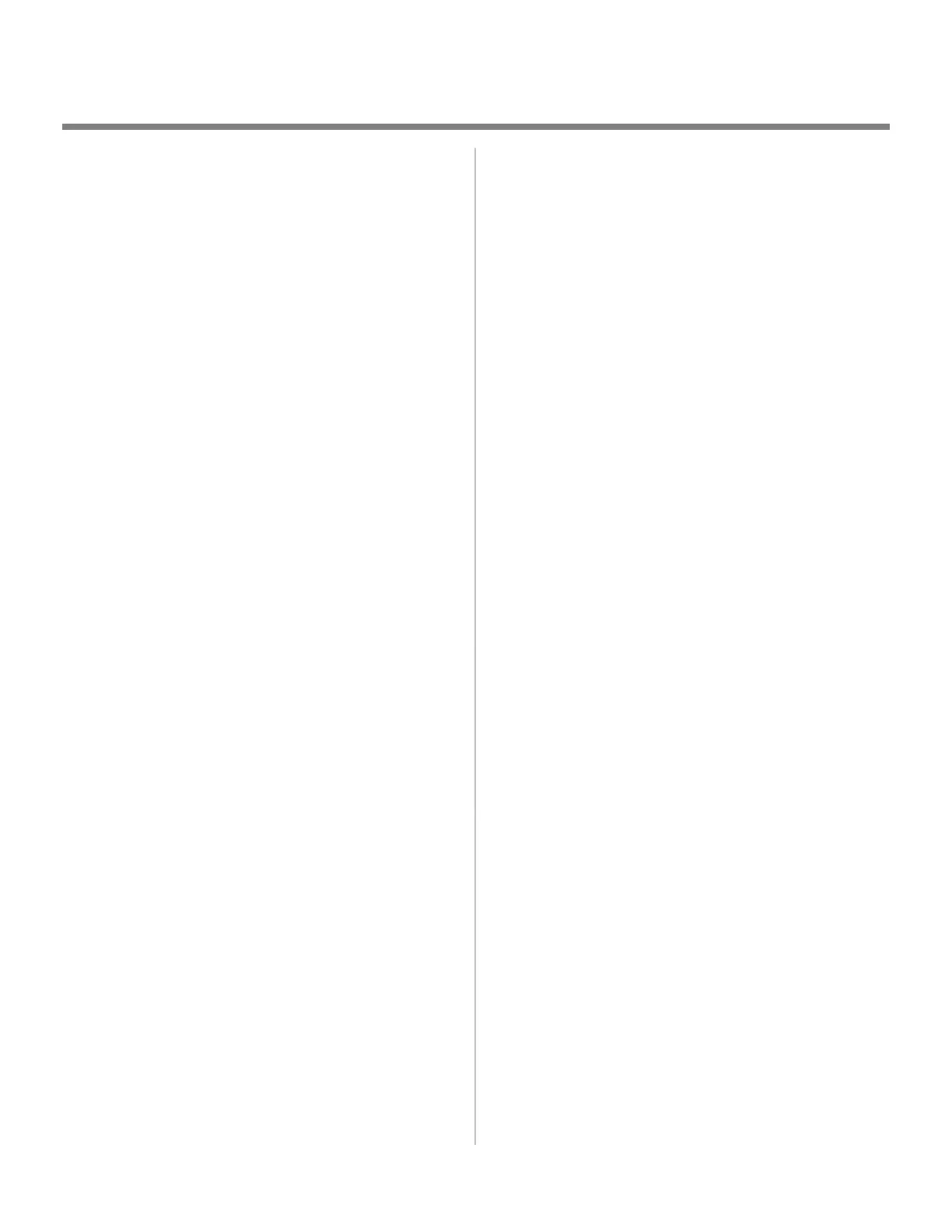10
Installation sur Windows
®
Connexion USB (suite)
4 Installation des utilitaires Fiery EFI
1. Insérez le EFI Utilities CD (CD des utilitaires EFI) (CD2)
dans l'unité de CD-ROM.
2. Sélectionnez la langue d'installation.
3. Cliquez sur
Next (Suivant) pour accepter le contrat de
licence logicielle.
4. Sélectionnez votre modèle d'imprimante. Cliquez sur
Next
(
Suivant).
5. Sélectionnez
Quick Install [Installation rapide] pour
installer uniquement Command WorkStation (Poste de
commande), ou, sélectionnez
Custom Install
[
Installation personnalisée] pour installer des outils EFI
parmi les suivants :
> Command WorkStation (Poste de commande)
> Fiery Mail Port (Port courriel Fiery)
> Fiery Printer Delete (Suppression d'imprimante Fiery)
> Fiery Downloader (Téléchargeur Fiery)
> Fiery ColorWise Pro Tools (Outils ColorWise Pro
Fiery)
5 Installation de Documentation de
l'utilisateur
1. Insérez le CD de documentation de l'utilisateur (CD3) dans
l'unité de CD-ROM. Le CD est lancé automatiquement.
Si le CD n'est pas lancé automatiquement, cliquez sur
Start
(
Démarrer)
→
Run (Exécuter)
→
Browse
(
Parcourir). Accédez à l'unité de CD-ROM.
Double-cliquez sur
Install.exe. Cliquez sur OK.
2. Observez les directives à l'écran.
6 Activation des options d'imprimante
Si des bacs papiers ou une unité de finition ont été installés sur
l'imprimante, ceux-ci doivent être activés dans le pilote
d'imprimante. Voyez page 6 pour les détails à ce sujet.
